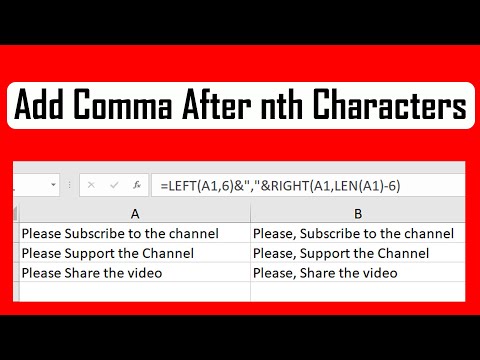
विषय

माइक्रोसॉफ्ट एक्सेल सेल अलग-अलग संख्यात्मक एल्गोरिदम को संभालने के लिए पूर्व-स्वरूपित हैं। दूसरे शब्दों में, एक्सेल सेल प्रविष्टियों की संख्या के रूप में व्यवहार करना पसंद करते हैं। यदि आप अपनी स्प्रैडशीट में अल्पविराम जोड़ने का प्रयास करते हैं तो यह आपके टाइप करते ही स्वतः डिलीट हो जाएगा। हजारों (अमेरिकी प्रारूप) के विभाजनों के रूप में स्वचालित रूप से कॉमा को जोड़ने के लिए एक सेटिंग है, लेकिन आप अक्षरों के बाद सहित किसी अन्य प्रारूप में कॉमा को जोड़ने के लिए इस सेटिंग का उपयोग नहीं कर पाएंगे। यदि आप उन्हें अपने कक्षों के भीतर उपयोग करना चाहते हैं, तो उन्हें स्वचालित रूप से बाहर रखे बिना आपको पूरी संख्याओं के बजाय, कक्षों को पाठ के रूप में प्रारूपित करना होगा। इससे कोई फर्क नहीं पड़ता कि उनके पास अक्षर या संख्याएं हैं, पाठ प्रविष्टि के रूप में स्वरूपण अल्पविराम समस्या का हल करता है।
चरण 1
अपना एक्सेल डॉक्यूमेंट खोलें और सेल, या सेल चुनें, जिसमें आप कॉमा का उपयोग करना चाहते हैं। संपूर्ण पंक्तियों या स्तंभों का चयन करने के लिए आप कॉलम या पंक्ति शीर्षक पर क्लिक कर सकते हैं। आप अलग-अलग कक्षों के समूहों का चयन करने के लिए "Ctrl" कुंजी को दबाए रख सकते हैं। जब तक आप "Ctrl" कुंजी दबाए रखते हैं, तब तक क्लिक की गई कोई भी सेल चयनित समूह का हिस्सा बन जाएगी।
चरण 2
एक्सेल विंडो के शीर्ष पर "होम" टैब पर क्लिक करें।
चरण 3
खिड़की के दाईं ओर स्थित "नंबर प्रारूप" बॉक्स के अंदर "पाठ" विकल्प पर क्लिक करें। यदि यह विकल्प दिखाई नहीं देता है, तो इसे खोजने के लिए स्क्रॉल बार का उपयोग करें। इस स्वरूपण विकल्प पर क्लिक करके, एक्सेल सभी चयनित कोशिकाओं को पाठ के रूप में मानता है, जिससे आप जहाँ चाहें उनके भीतर अल्पविराम जोड़ सकते हैं।